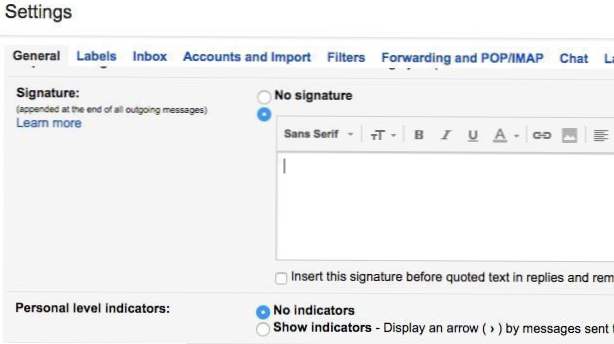
Ja jūs izmantojat tīmekļa e-pasta klientu, piemēram, Gmail vai Yahoo, tad, iespējams, esat uzzinājis, ka neviens pakalpojums neatbalsta HTML parakstus. Pakalpojumos Gmail un Yahoo varat izveidot bagātinātā teksta parakstus ar attēliem utt., Bet jūs nevarat sākt rakstīt HTML kodu tieši paraksta lodziņā.
Lielākajai daļai cilvēku ir pietiekami noklusējuma paraksta iestatījumi, bet patiesi unikāliem un profesionāli iztulkotiem parakstiem HTML ir veids, kā iet. Izmantojot HTML, jūs varat izveidot izdomātus izkārtojumus, pievienot sociālās tīklošanas profilu ikonas un daudz ko citu. Ja jūs domājat, ka jums ir jāzina HTML, lai izveidotu HTML parakstu, jūs kļūdāties.
Tur ir daudz vietņu, vairāki, ko šajā pantā es pieminēšu, kas ļauj jums izveidot savu HTML parakstu vai lejupielādēt vienu no simtiem veidņu bez maksas vai par nelielu samaksu.
Jūs arī pamanīsit, ka es neminēju Outlook.com, un tas ir tāpēc, ka tas ir vienīgais tīmekļa klients, kas ļauj jums izveidot HTML parakstus natively. Viss, kas jums jādara, ir kopēt savu HTML kodu un ielīmēt to tieši to paraksta lodziņā, ko es paskaidrošu tālāk. Sāksim ar Gmail.
Pakalpojumā Gmail ir divi veidi, kā pievienot jūsu parakstiem HTML parakstus. Pirmkārt, ja vēlaties, lai tas tiktu pievienots katram nosūtītajam e-pastam, labākā iespēja ir izmantot paraksta lauku zem Iestatījumi - Ģenerālis.
Gmail ekrāna augšējā labajā stūrī noklikšķiniet uz zobrata ikonas un pēc tam noklikšķiniet uz Iestatījumi.

Jūs automātiski tiksit novirzīts uz Ģenerālis cilnē, kur jums ir jāpārvietojas gandrīz visu ceļu uz leju, pirms redzat paraksta lodziņu.
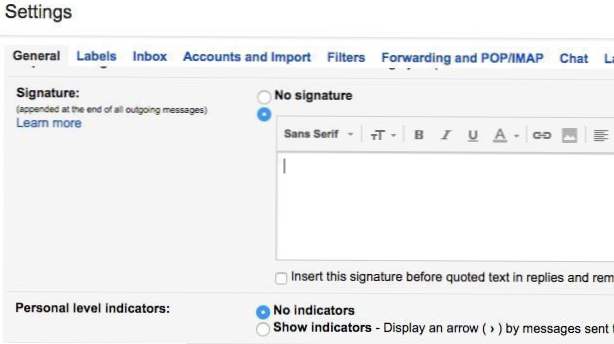
Pat ja jūs nevarat ierakstīt HTML kodu šajā lodziņā, to var kopēt un ielīmēt! Šis vienkāršais mazais risinājums darbojas tikai labi. Ritiniet līdz mums Atrodiet vai izveidojiet HTML parakstus lai saņemtu HTML parakstu, kas jums patīk. Ja HTML parakstā ir kādi attēli, pirms to kopēšanas un ielīmēšanas pakalpojumā Gmail vispirms ir jāpārliecinās, ka tie tiek mitināti tiešsaistē un ka jūs maināt saišu URL HTML kodā, pretējā gadījumā jūs redzēsiet šķelto attēlu.
Iet uz priekšu un atveriet HTML parakstu savā tīmekļa pārlūkprogrammā, atlasiet visu un nokopējiet to. Jūs nevēlaties paši atlasīt HTML kodu, bet faktiskais produkts ir redzams jūsu pārlūkprogrammā.

Atgriezieties savā Gmail logā un ielīmējiet saturu paraksta lodziņā. Ievērojiet, ka mani attēli ir bojāti, un tas ir tāpēc, ka attēli manā datorā tiek glabāti lokāli.

Tas ir pirmais veids, kā iegūt HTML parakstu Gmail. Ja nevēlaties iekļaut parakstu ar katru e-pasta adresi vai ja jums nepieciešams vairāk nekā viens paraksts vienam Gmail kontam, tad otra iespēja ir izmantot Aizsargātas atbildes. Šī ir Gmail laboratoriju funkcija, kuru varat iespējot un izmantot satura bloku pievienošanai e-pastā.
Pirmkārt, ļaujim to izdarīt. Iet uz Iestatījumi un pēc tam noklikšķiniet uz Laboratorijas. Ritiniet uz leju līdz Aizsargātas atbildes un pēc tam noklikšķiniet uz Iespējot kaste. Pārliecinieties, vai ritiniet lejup līdz lejup un noklikšķiniet uz Saglabāt izmaiņas pirms iziet no laboratorijas ekrāna.

Tagad izveidojiet jaunu e-pastu un pēc tam noklikšķiniet uz nedaudz lejupvērstās bultiņas, kas atrodas rakstīšanas loga apakšējā labajā stūrī. Klikšķiniet uz Konservētas atbildes un pēc tam noklikšķiniet uz Jauna konservēta atbilde saskaņā Saglabājiet galvene.

Piešķiriet savam konservētajam atbildi nosaukumu, piemēram E-pasta paraksts vai kāds, kas jums patīk, un noklikšķiniet uz Labi. Tagad jūs vienkārši redzēsiet tukšu kompilēšanas logu. Ķermeņa zonā iet uz priekšu un kopējiet un ielīmējiet HTML parakstu.

Tagad mums tas ir jāsaglabā. Noklikšķiniet uz bultiņas, pēc tam Konservētas atbildes un pēc tam noklikšķiniet uz nosaukuma konsoles atbildes zem Saglabājiet galvene. Jūs saņemsiet tūlītēju jautā, vai vēlaties pārrakstīt savu konservēto atbildi, kurai vajadzētu noklikšķināt uz Labi. Jūsu rezervētā atbilde ir saglabāta. Tagad atveriet jaunu sastādīšanas logu un noklikšķiniet uz lejupvērstās bultiņas, kam seko Konservētas atbildes atkal.

Tagad jūs redzēsiet pāris jaunas galvenes. Lai ievietotu iepriekš saglabāto konservēto atbildi, noklikšķiniet uz atbildes nosaukuma, kas atrodas zem Ievietot galvene. HTML konsoles atbilde tiks ievietota jebkurā vietā, kur atrodas jūsu kursors.
Tas ir diezgan daudz par Gmail. Abas metodes darbojas labi un dažādiem mērķiem, tādēļ jūtieties brīvi izmantot to, kas jums strādā.
Yahoo Mail procedūra ir ļoti līdzīga pirmajai metodei, kuru es rakstīju pakalpojumā Gmail. Pirmais solis ir atvērt iestatījumu ekrānu. Piesakieties Yahoo Mail un noklikšķiniet uz zobrata ikonas augšējā labajā stūrī un pēc tam noklikšķiniet uz Iestatījumi.

Tagad noklikšķiniet uz Konti pa kreisi un pēc tam noklikšķiniet uz labajā esošajā e-pasta kontā.

Ritiniet uz leju mazliet un pārbaudiet Pievienojiet parakstu sūtītajiem e-pasta ziņojumiem kaste. Tagad vienkārši vienkārši nokopējiet un ielīmējiet HTML parakstu lodziņā.

Tam vajadzētu saglabāt visu HTML formatējumu un izskatīties tieši tā, kā tas ir redzams tīmekļa pārlūkprogrammā, izņemot iepriekš minēto attēlu problēmu. Yahoo nav konsolētu atbildes funkciju, tāpēc jums diezgan daudz jāpievieno paraksts visiem saviem e-pasta ziņojumiem, kad to ieslēdzat.
Outlook ir jauki, jo tas ļauj tieši pievienot jūsu e-pasta paraksta HTML kodu. To varat izdarīt, noklikšķinot uz zobrata ikonas augšējā labajā stūrī un pēc tam noklikšķinot uz Iespējas.

Saskaņā E-pasta rakstīšana virsraksts, noklikšķiniet uz Formatēšana, fonts un paraksts.

Saskaņā Personas paraksts virsrakstā redzēsit paraksta lodziņu, kas iestatīts uz Bagāts teksts pēc noklusējuma.

Vienkārši noklikšķiniet uz nolaižamā lodziņa un izvēlieties Rediģēt HTML formātā ievadīt savu HTML parakstu. Ņemiet vērā, ka šeit jūs vēlaties kopēt un ielīmēt faktisko HTML kodu šoreiz tīmekļa pārlūkprogrammas versijas vietā.

Visbeidzot, jums nav jāuztraucas par sava HTML paraksta kodēšanu, jo, pateicoties, daudzi coders un dizaineri ir darījuši visu smago darbu mums. Vai nu jūs varat lejupielādēt iepriekš sagatavotus HTML parakstus, vai arī varat izmantot dažus tiešsaistes rīkus, lai izveidotu savu no sākuma. Es pieminēt abus zemāk.
Lai izveidotu savu, varat izmantot dažas no tālāk minētajām vietnēm, dažas bezmaksas un dažas apmaksātas. Atkarībā no tā, cik profesionāli un unikāli vēlaties parakstu, jūsu izmaksas būs no $ 5 līdz $ 7.
htmlsig ir populāra vietne un ļauj jums izveidot bezmaksas e-pasta parakstu, kas beidzas pēc 30 dienām. Viņiem ir dažas apmaksātas abonēšanas opcijas, taču es ieteiktu tikai šos puišus, ja jums ir jāizveido e-pasta parakstu ķekars uzņēmumam utt. Ja jums ir nepieciešams izveidot tikai vienu personīgo parakstu, tas ir dārgi.
NewWorldStamp ir bezmaksas tiešsaistes HTML parakstu ģenerators, kas ļauj jums izvēlēties no pāris jauku dizainu.

Ja vēlaties vienkārši lejupielādēt veidni un ievadīt savu informāciju, tad ir daudz vietņu, no kurām varat lejupielādēt veidnes. Šeit ir daži:
http://emailsignaturerescue.com/email-ignature-templates
http://www.mail-signatures.com/articles/signature-templates/
https://www.template.net/business/email/free-email-signature-templates/
Cerams, ka tagad varat izveidot lieliski meklējamu e-pasta parakstu, kas jūsu draugus, ģimeni un klientus redzēs, redzot to. Ja jums ir kādi jautājumi, rakstiet komentāru. Izbaudi!